Querie 수행하기
AWS Console에서 AppSync로 이동후에 photoalbums-master API를 클릭합니다. 이제 API를 파고들어봅시다.
Link to AWS AppSync web console in Seoul
왼쪽 사이드바에 있는 Queries를 클릭합니다.
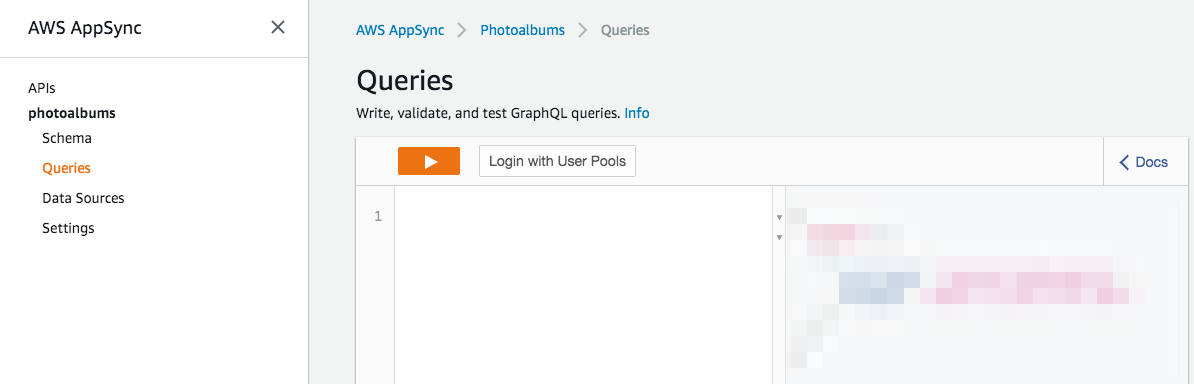
AWS AppSync의 대화형 쿼리 실행 영역인 이곳에서 쿼리를 작성하거나 변경하고, 쿼리를 실행하여 결과를 볼 수 있습니다. 이는 Resolver들이 우리가 예상한 대로 잘 작동하는지 테스트하기 위한 좋은 방법입니다.
AppSync 인증
쿼리를 실행하기 전에 사용자 인증이 필요합니다. (AppSync API는 Application 인증을 구현할때 세팅한 Amazon Congnito 사용자 Pool을 통하여 인증하도록 설정되어 있기 때문)
쿼리 에디터 상단에 있는 Login with User Pools 버튼을 클릭하세요.
ClientId 필드의 값을 확인합니다.
- Cloud9에서 photo-albums/src/aws-exports.js 파일을 오픈합니다.
- aws_user_pools_web_client_id 속성의 값을 복사 하세요.
ClientId 필드에 복사한 값을 붙여넣습니다.
인증 정보를 추가할때 생성한 사용자 credentials 을 입력하세요.
- ampfli auth 추가한 후 어플리케이션을 실행시켜 로그인 할때 생성했던 User 정보를 입력하면 됩니다.
Login 클릭
쿼리 수행하기
이제 다음 쿼리와 Mutations를 수행하면 됩니다. 쿼리와 mutations 실행을 위해 주황색 ‘play’ 버튼을 클릭하세요.
새로운 앨범 추가하기 : 다음 문장을 복사 붙여넣기 하여 쿼리를 실행합니다.
mutation {
createAlbum(input:{name:"First Album"}) {
id
name
}
}
다른 앨범 추가하기 : 다른 앨범 이름으로 createAlbum mutation를 수정하고 재실행 합니다.
mutation {
createAlbum(input:{name:"Second Album"}) {
id
name
}
}
앨범 목록 조회하기 : 다음 쿼리를 실행합니다.
query {
listAlbums {
items {
id
name
}
}
}
보다시피, GraphQL 쿼리와 mutation으로 데이터를 읽고 작성할 수 있습니다. AppSync는 데이터 조회와 데이터 보존(Persisting)을 담당합니다.(이 예시는 DynamoDB에 해당).